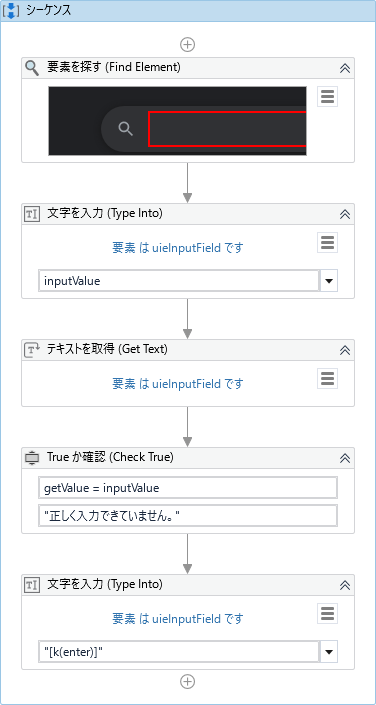こちらの記事はクラシックデザインでの内容です。
モザイデザインをご利用の場合は、以下の記事をご参照ください。
同じUi要素にアクセスするアクティビティが複数ある場合、要素を探すアクティビティと UiElement 変数を活用することで改修の手間を減らすことができます。
以下の例をご参照ください。
UiElement 変数を使わない場合
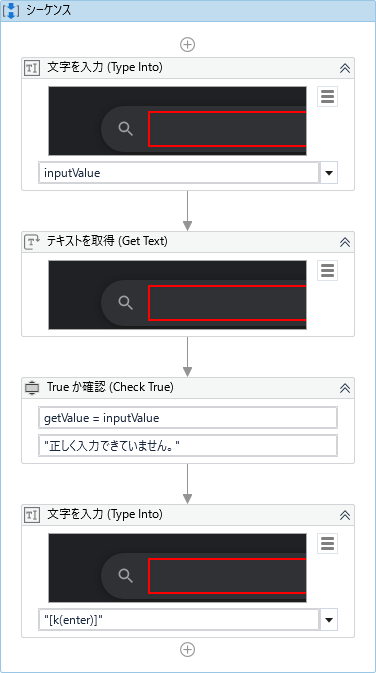
上図のシーケンスでは、次の順番で処理を行っています。
①入力欄に変数 inputValue を入力する。
②入力欄に入力された値を取得し、変数 getValue に格納する。
③ inputValue と getValue の値が一致していることを確認する。
④入力欄にEnterキーを入力する。
ここで、①②④のUi要素(セレクター)は全て同じです。
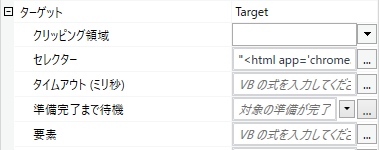
このままでも問題なく動きますが、もしUi要素に変更があった場合は①②④全てを修正する必要があります。
UiElement 変数を使う場合
上図はセレクターを UiElement 変数に置き換えた例です。
処理の先頭で 要素を探す (Find Element) アクティビティを使いUi要素を取得し、変数 uieInputField に格納しています。
①②④のセレクターは以下のように要素を変数 uieInputField の指定に変更しています。
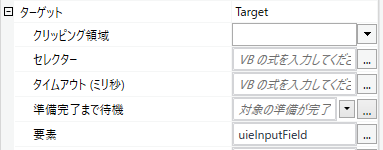
このようにセレクターを UiElement 変数に置き換えておけば、Ui要素に変更があった場合でもUi要素を取得するアクティビティだけを修正すれば済みます。
さらに、①②④が同じUi要素を使用しているというのも一目で見てわかるようになります。
変数とアクティビティが増えるという欠点はありますが、改修の手間を減らすためにも是非ご活用ください。
参考